- Korisnici su nas pitali kako mogu instalirati Classic Shell na Windows 11, na što danas odgovaramo s dvije metode.
- Prvi je navigacija do Open-Shell Github spremišta i preuzimanje imovine od tamo.
- Alternativno, postoje i druge sigurne web stranice s kojih možete instalirati softver.
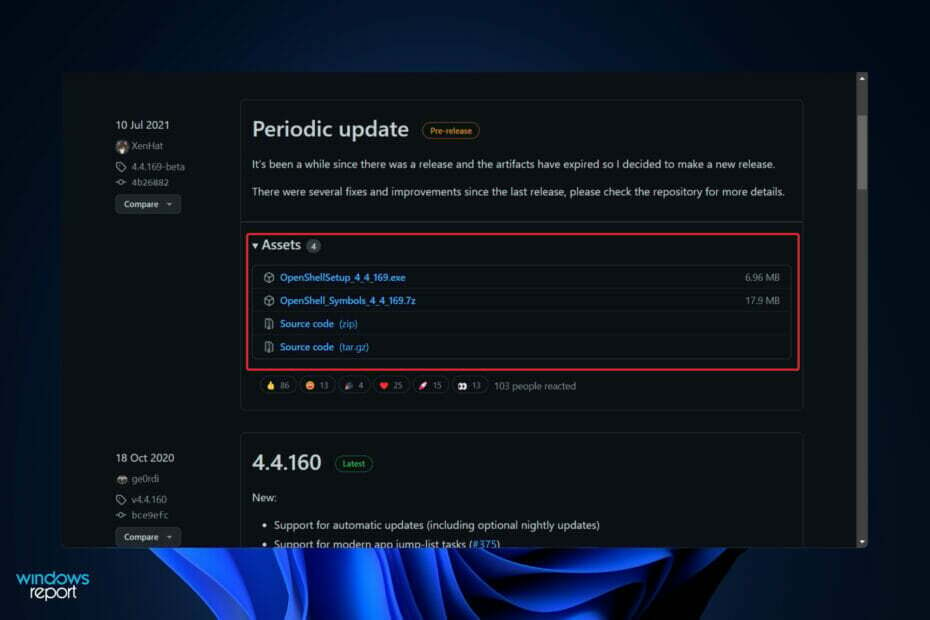
xINSTALIRAJTE KLIKOM NA DATOTEKU ZA PREUZIMANJE
Ovaj softver će popraviti uobičajene računalne pogreške, zaštititi vas od gubitka datoteka, zlonamjernog softvera, kvara hardvera i optimizirati vaše računalo za maksimalnu učinkovitost. Riješite probleme s računalom i uklonite viruse sada u 3 jednostavna koraka:
- Preuzmite alat za popravak računala Restoro koji dolazi s patentiranim tehnologijama (dostupan patent ovdje).
- Klik Započni skeniranje kako biste pronašli probleme sa sustavom Windows koji bi mogli uzrokovati probleme s računalom.
- Klik Popravi sve kako biste riješili probleme koji utječu na sigurnost i performanse vašeg računala
- Restoro je preuzeo 0 čitatelji ovog mjeseca.
Prilagodba vašeg operativnog sustava fantastičan je način da svoj redoviti život učinite malo ugodnijim. Imate mogućnost promijeniti korisničko sučelje, primijeniti prilagođenu temu, dodati widgete i još mnogo toga. Stoga ćemo vam danas pokazati kako možete instalirati Classic Shell na Windows 11.
Program postoji već duže vrijeme i omogućuje vam izmjenu OS-a. Volonteri su sada preuzeli vođenje organizacije koja je raspuštena 2017. godine. Novi projekt nosi naziv Open Shell, a trenutno je dostupan na Githubu za sve zainteresirane.
Slijedite dok ćemo vam pokazati kako možete preuzeti i instalirati softver na svoje računalo, odmah nakon što vidimo malo njegove povijesti. Nastavite s nama!
Kako su Open Shell i Classic Shell povezani?
Može se koristiti Open Shell, derivat popularnog, ali sada nefunkcionalnog programa Original Shell za Windows za vraćanje klasičnog izbornika Start, Explorera i ljuske Internet Explorera na rad računala sustav.
Classic Shell je bio popularan softver koji je korisnicima omogućio vraćanje funkcionalnosti na iteracije OS-a koje je Microsoft ukinuo. Nakon prvog uvođenja sustava Windows 8, softver je postao popularan jer su korisnici odlučili raditi s tradicionalnim izbornikom Start umjesto Start UI.

To nije bio jedini program koji je vidio povećanje broja korisnika kao rezultat rekordne količine preuzetih programa Start Menu.
Glavni programer Classic Shella rekao je 2017. da više neće raditi na projektu. Donio je odluku da izvorni kod softvera učini javnim kako bi omogućio drugim programerima priliku da razdvoje program i nastave razvoj.
Naziv jedne od prvih vilica bio je Classic Start. Objavljeno je u lipnju 2018. da je početna verzija Classic Starta postala dostupna. Kada je u rujnu 2018. pokrenuta prva stabilna verzija aplikacije, program je preimenovan u Open Shell.
Njihov projekt nije ugašen jer rad na Nightly verzijama softvera još uvijek traje. Korisnici su dobrodošli preuzeti i instalirati ove Nightly verzije, koje se mogu vidjeti na glavnoj GitHub stranici. U nastavku ćemo vam pokazati kako možete nabaviti Classic Shell na računalu sa sustavom Windows 11.
Kako mogu instalirati Classic Shell na Windows 11?
1. Preuzmite materijal Open Shell
-
Posjetite Github spremište i potrošiti Imovina odjeljak pod Periodično ažuriranje.
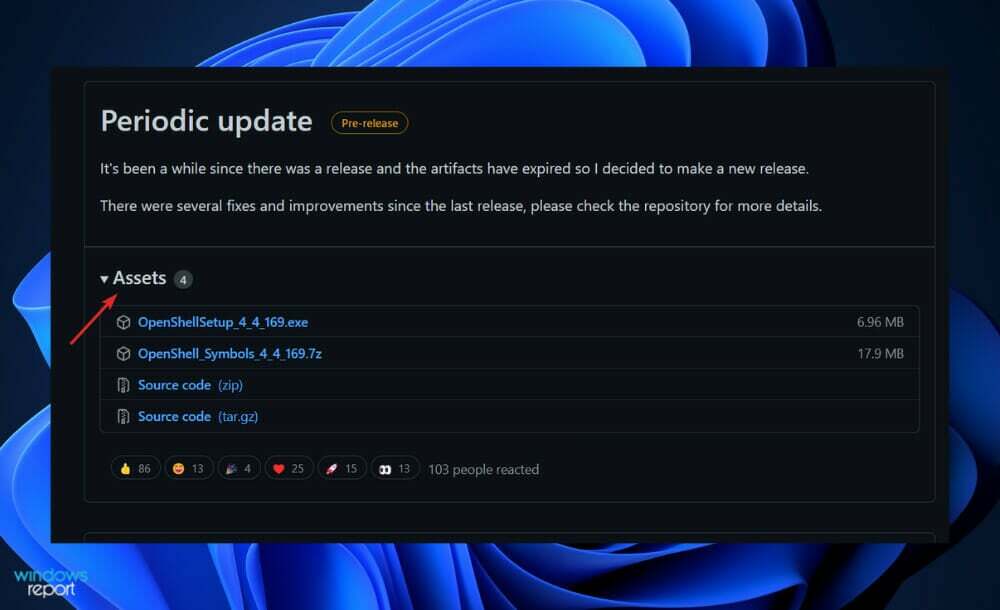
- Sada kliknite na OpenShellSetup_4_4_169 za preuzimanje datoteke na svoje računalo.
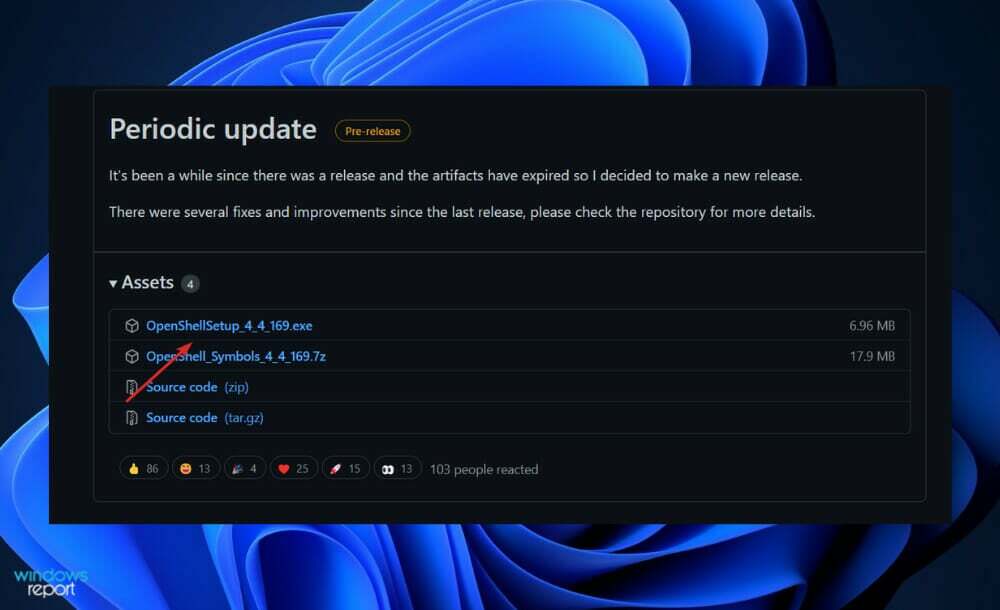
- Dvaput kliknite na datoteku za postavljanje i slijedite upute na zaslonu kako biste instalirali OpenShell na svoj sustav.
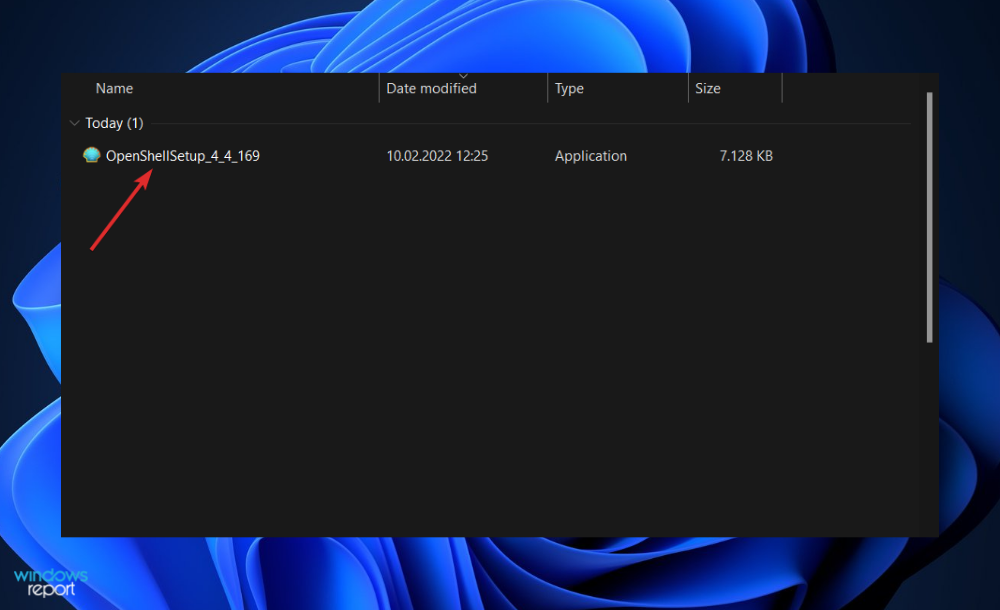
Nakon instaliranja, možete pokrenuti aplikaciju iz izbornika Start i prilagoditi Windows 11 prema vašim željama. Po želji, neka računala mogu zahtijevati ponovno pokretanje.
2. Koristite web stranicu treće strane
- Postoje i druge sigurne web stranice s kojih možete preuzeti Classic Shell kao npr SourceForge.

- Sučelje svih njih je dovoljno jednostavno da samo kliknete gumb i dobijete ono po što ste došli.

Pripazite na web-mjesta koja se čine nepouzdanima jer ih imate Nije sigurno pored njihove veze na vrhu prozora vašeg preglednika. Svakako biste se trebali suzdržati od interakcije s njima.
Kako biste osigurali privatnost i sigurnost vašeg računala, preporučujemo da koristite specijalizirani i pouzdani alat kao što je npr ESET.
Zašto ne bih trebao koristiti staru iteraciju sustava Windows?
Za razliku od drugih stvari u našem životu, računala nisu nešto što često mijenjamo. U usporedbi s mobitelima, koji obično imaju životni vijek od dvije do tri godine, računalo ima životni vijek više od pet godina.
Ako je dobre kvalitete, trebao bi trajati najmanje 10 godina nakon što ste ga prvotno kupili. Međutim, velik broj ljudi ima sklonost uopće ne ažurirati svoj hardver.
Windows 7 i Windows XP dvije su iteracije Windowsa koje nam je svima drago. Međutim, ako bismo krenuli na nostalgijski izlet i koristili ih na starijem sustavu, najvjerojatnije bismo željeli taj stroj držati podalje od interneta kako bismo očuvali privatnost.
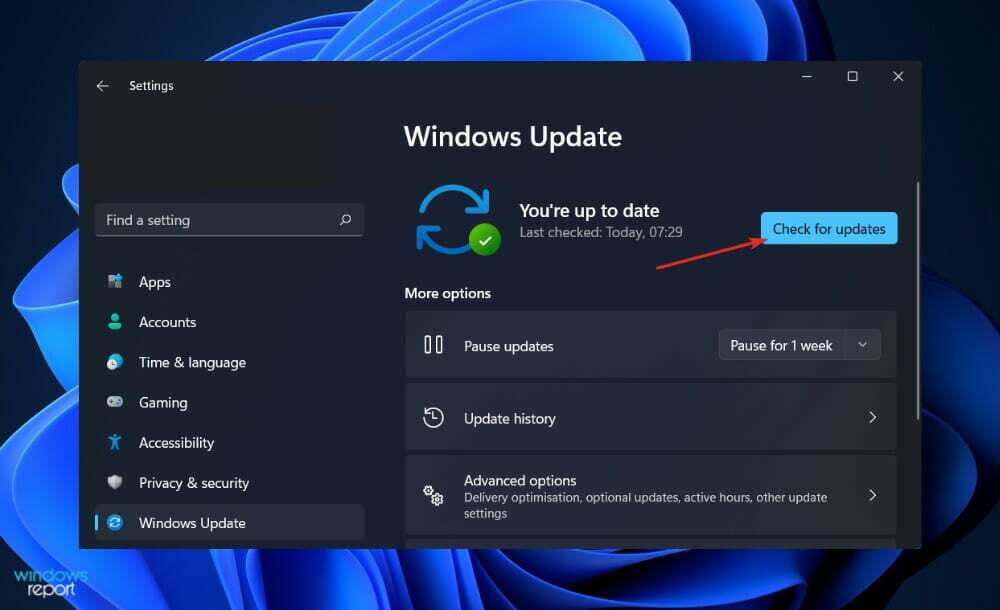
Problem sa zastarjelim i ukinutim Windows iteracijama proteže se dalje od jednostavne nadogradnje na noviju iteraciju operacijskog sustava. Temeljni problem je u tome što je tvrtka već prestala pružati održavanje ovih sustava.
To znači da ako se otkrije ozbiljna sigurnosna ranjivost u sustavu Windows XP ili Windows 7, nećete moći primati nikakva ažuriranja za njezino rješavanje. U nadolazećim godinama, Windows 8.1 i 10 bit će suočeni s istim problemom, a možete predvidjeti da će se pojaviti virusi.
Međutim, ako je ranjivost dovoljno ozbiljna, poznato je da Microsoft ponekad prkosi vlastitim standardima. Na primjer, dobro je poznat po izdavanju zakrpa za ranjivosti Meltdown i Spectre u sustavu Windows XP.
No, iz velike većine razloga, Microsoft smatra da su Windows XP i 7 zastarjele platforme za koje više ne pružaju podršku. Druge poteškoće, kao što su glavni preglednici ili čak upravljački programi uređaja koji prestaju podržavati vaš sustav, mogu potencijalno dovesti do neispravnosti vašeg računala.
Za dodatne informacije i promjene možete napraviti na svom OS-u, pogledajte naš članak o tome kako promijeniti Windows 11 u klasični prikaz. Alternativno, trebali biste pogledajte pet najboljih savjeta za Windows 11 kako biste pojednostavili svoj OS.
I na kraju, budući da smo razgovarali o privatnosti i sigurnosti, ne propustite naš post s pet najboljih antivirusnih programa za Windows 11.
Javite nam u odjeljku za komentare u nastavku je li vam vodič bio od pomoći, kao i kako ćete promijeniti svoj OS pomoću Open Shell-a.


